Oblikovanje v urejevalniku
Če že imate izkušnje z oblikovanjem fotoknjig in že poznate delovanje našega foto programa Moj CEWE FOTOSVET, lahko z oblikovanjem fotoknjige začnete sami.
Urejevalnik foto programa za naročanje je zelo pregleden. Na voljo imate vsa potrebna orodja za oblikovanje lastne CEWE FOTOKNJIGE. Na levi strani najdete svoje fotografije, postavitve strani, ozadja, kliparte, maske in okvirje, spodaj desno izberete stran, zgoraj oblikovalske pripomočke, na sredini pa je veliko delovno polje. Fotografije lahko premaknete v delovno polje tako, da držite levi gumb na miški. Potem lahko razporedite vsebino, napišete kratka besedila in izberete primerno ozadje. Na tak način lahko oblikujete vsako stran posebej.
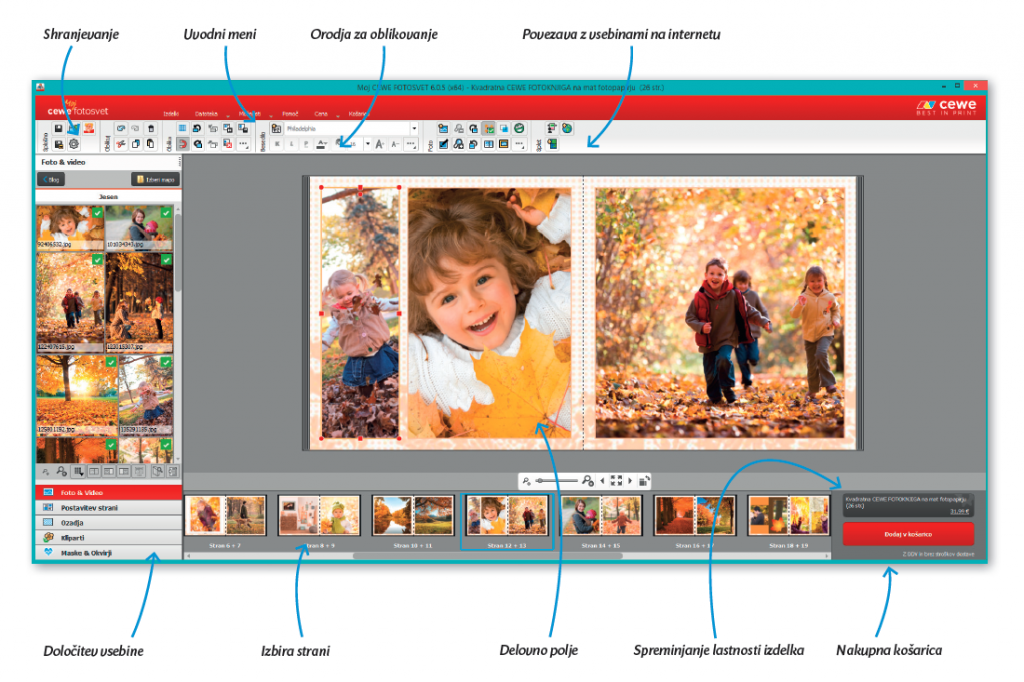
Oblikovanje v petih korakih
- Izbira strani: v foto programu lahko oblikujete stran tako, da nanjo kliknete. Na vsaki strani lahko izberete različne postavitve strani.
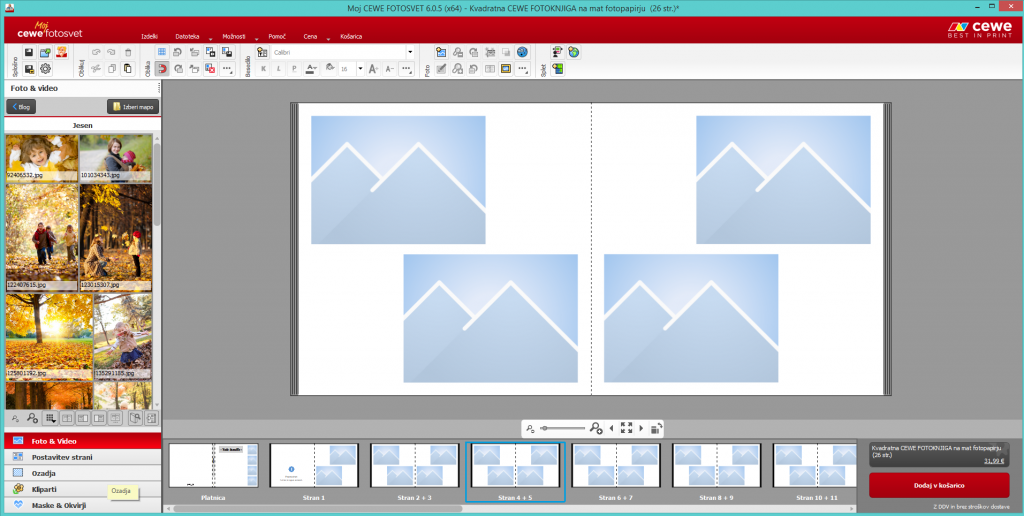
- Izbira postavitve strani: s klikom na postavitev strani se odprejo možnosti njihovih postavitev. S klikom na izbrano postavitev lahko izberete postavitev za trenutno stran ali več strani hkrati.
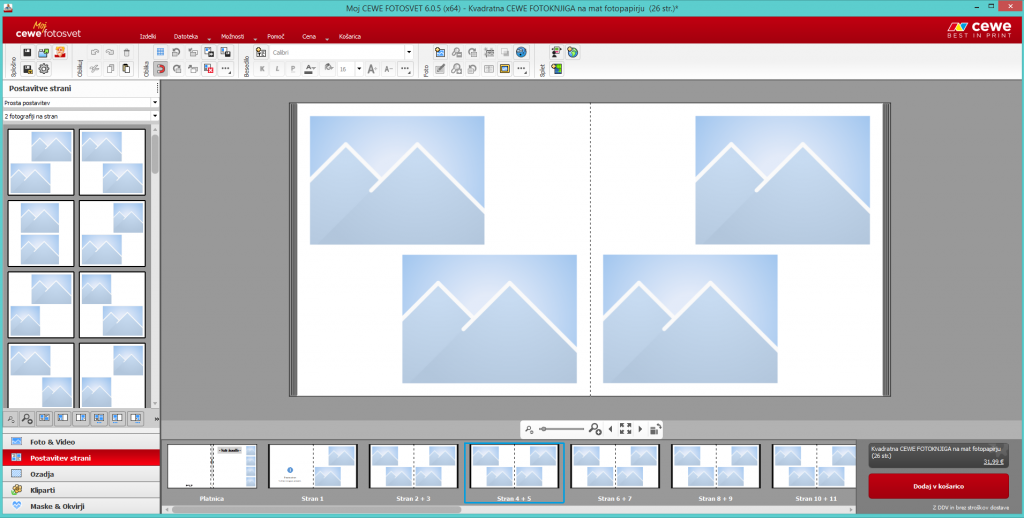
- Izbira fotografij: v naslednjem koraku odprite datoteko s fotografijami in videi. Izbrano fotografijo potegnite na za to določeno mesto v fotoknjigi tako, da držite levo tipko na miški. Na voljo je tudi možnost vnosa vseh fotografij hkrati.
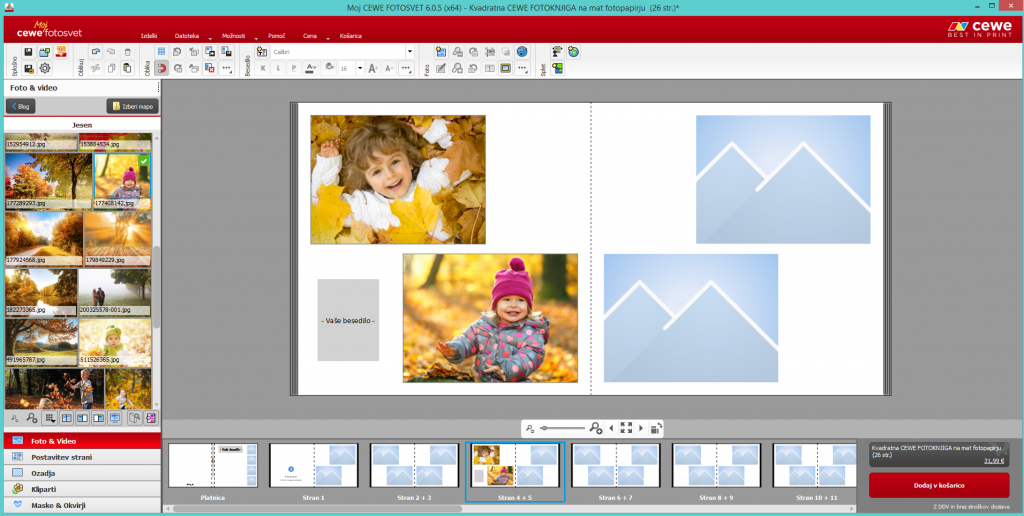
- Ozadje: izberite ozadje in nanj kliknite ali ga s pomočjo miške preprosto potegnite na delovno polje. Foto program ponuja izbiro ozadij za več strani hkrati.
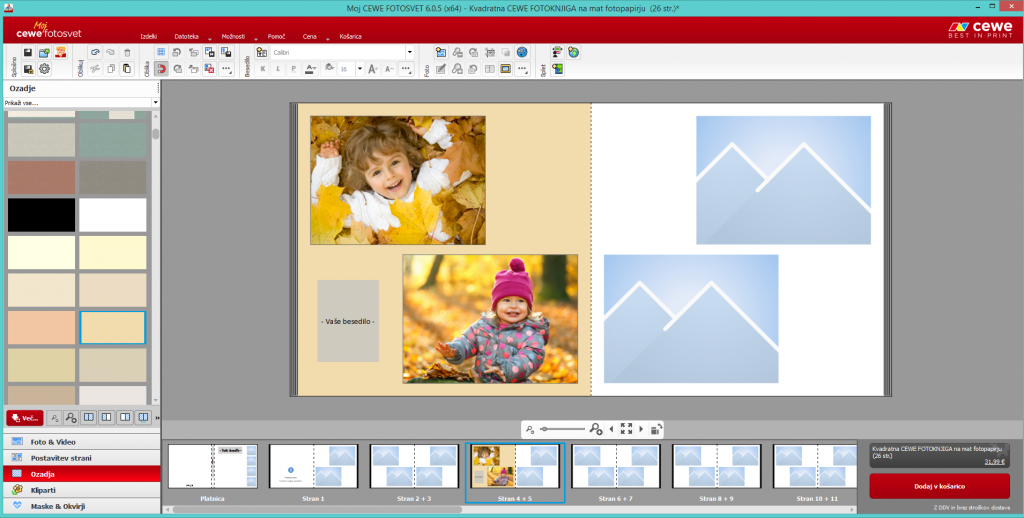
- Pisanje besedila: kliknite na besedilno polje in napišite besedilo. Če želite besedilo preoblikovati, besedilo označite in uporabite orodja za oblikovanje besedila.
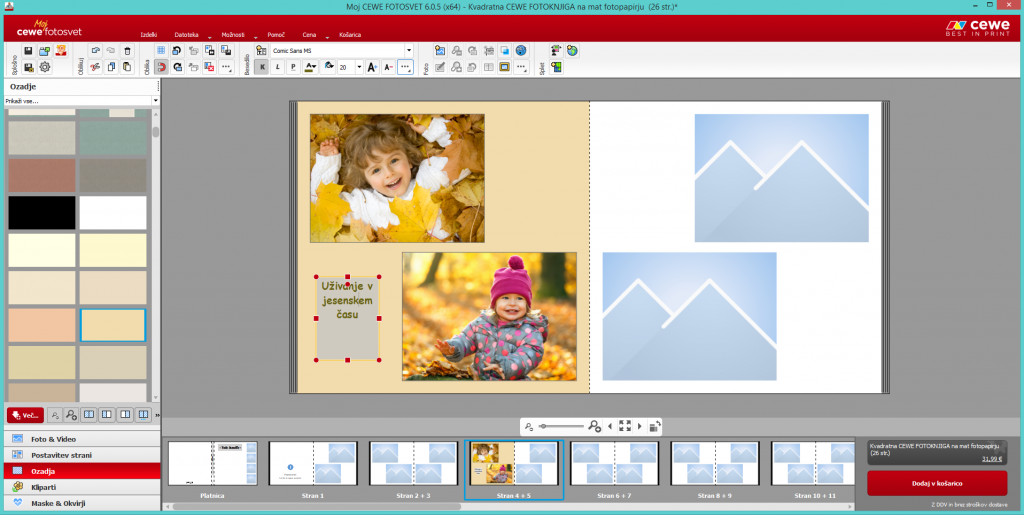
- Maske in okvirji: fotografijam lahko nadenete različne okvirje ali t. i. maske. Na voljo so okvirji in maske za različne priložnosti. S klikom na ikono »Več« si lahko brezplačno prenesete še več okvirjev in mask.
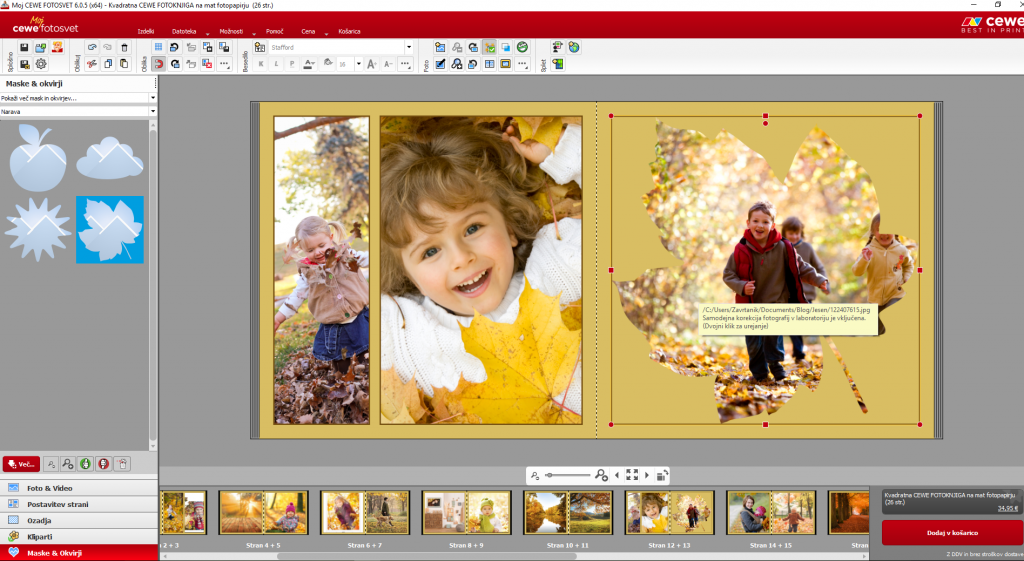
- Kliparti: to so sličice, ki lepo popestrijo strani vaše fotoknjige. Ne pozabite, da s klikom na posamezen klipart, lahko spremenite tudi njegovo barvo ali velikost.
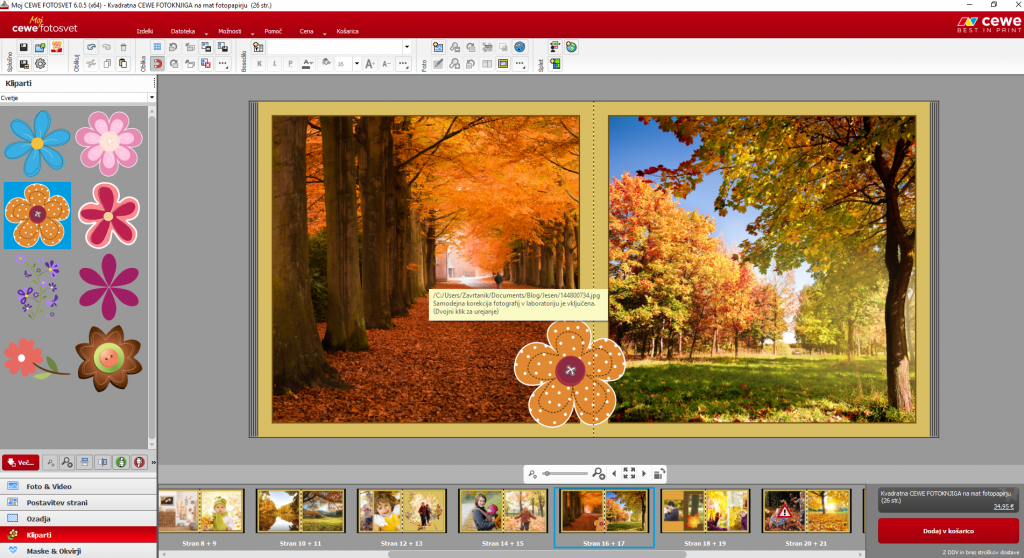
Razvrščanje in vnašanje fotografij
Vnašanje posameznih fotografij v CEWE FOTOKNJIGO ni težko. Foto program za naročanje omogoča direkten prenos fotografij z Oblakov (na primer CEWE MYPHOTOS), Facebook-a ali iPHOTO-a. Za bolj hitro in enostavno oblikovanje vaše CEWE FOTOKNJIGE priporočamo, da shranite fotografije v eno mapo. Pred samim oblikovanjem uredite fotografije po svojih željah. Vse fotografije shranite kot JPEG (*.jpg) ali PNG format (*.png). Če že imate pripravljen izbor fotografij, si pri oblikovanju fotoknjige prihranite veliko časa. Za boljši pregled uporabite našo CEWE predstavitev, ki se namesti istočasno s foto programom za naročanje. V CEWE predstavitvi lahko fotografije razvrščate, obdelate in ocenite (dodelite zvezdice). CEWE predstavitev zaženete tako, da kliknete na ikono na namizju računalnika (to velja za Windows) ali jo poiščete med programi.
Nekaj nasvetov pri oblikovanju CEWE FOTOKNJIGE
Da bo vaša CEWE FOTOKNJIGA resnično zanimiva, upoštevajte nekaj namigov.
*Dvojno stran jemljite kot celoto in ne kot dve posamezni strani, zato naj bo oblikovanje le-te enotno.
*Poskrbite, da bodo fotografije dovolj velike, saj so najpomembnejši element fotoknjige.
*Strani naj bodo pregledne, naj ne bodo prenapolnjene s fotografijami. Tudi tukaj velja načelo manj je včasih več.
*Kombinirajte majhne in večje formate fotografij, tako ustvarite lepa nasprotja.
*Ozadje naj bo tako, da bodo fotografije blestele. Izberite nevsiljive barve ali kombinacijo črne in bele.
*Besedilo naj bo berljivo. Velikost pisave naj bo med 10 in 14, velikost naslovov pa med 24 in 32. Seveda upoštevajte tudi velikost vaše CEWE FOTOKNJIGE.
*Fotoknjiga naj ima strukturo kot roman. Dopolnite jo s kazalom, uvodom in zaključkom, glavni del razdelite na posamezna poglavja.
*Zelo pomembna je tudi izbira fotografij na platnicah, ki temo fotoknjige začnejo in zaključijo.
*Kliparti polepšajo vašo fotoknjigo. Uporabite majhne slikice, črte, barvne površine, zastavice, robove itd.
*Fotografije razvrstite po času nastanka, tako boste oblikovali povezano zgodbo.
Uživajte pri oblikovanje CEWE FOTOKNJIGE!

